Existuje niekoľko rôznych spôsobov, ako môžete extrahovať súbory RAR v systéme Windows 10. Prvým spôsobom je použiť jednu z bezplatných aplikácií Microsoft Store. Existuje niekoľko rôznych aplikácií, ktoré môžete použiť, ale odporúčame použiť aplikáciu s názvom „Zip Extractor“. Táto aplikácia je bezplatná a jej používanie je celkom jednoduché. Po stiahnutí a inštalácii aplikácie ju otvorte a kliknite na tlačidlo „Pridať súbor“. Potom nájdite súbor RAR, ktorý chcete extrahovať, a kliknite naň. Keď to urobíte, kliknite na tlačidlo „Extrahovať“ a vyberte, kam chcete extrahované súbory uložiť. Ďalším spôsobom, ako môžete extrahovať súbory RAR v systéme Windows 10, je pomocou príkazového riadka. Táto metóda je o niečo zložitejšia, ale stále je to možné. Najprv musíte otvoriť príkazový riadok. Môžete to urobiť vyhľadaním výrazu „Príkazový riadok“ v ponuke Štart. Po otvorení príkazového riadka zadajte nasledujúci príkaz a stlačte kláves Enter: expand -r názov súboru.rar pathtosave Nahraďte „filename.rar“ názvom súboru RAR, ktorý chcete extrahovať, a „pathtosave“ cestou, kam chcete uložiť extrahované súbory. Ak by ste napríklad chceli extrahovať súbor RAR s názvom „example.rar“ a uložiť súbory do priečinka „C:extracted“, zadajte nasledujúci príkaz: expand -r príklad.rar C:extrahované A to je všetko! Toto sú dva rôzne spôsoby, ako môžete extrahovať súbory RAR v systéme Windows 10.
Ak potrebujete poslať súbor súborov e-mailom inému používateľovi alebo pripojiť odkaz na cloudovú jednotku, možno budete musieť skomprimovať priečinok obsahujúci súbory, aby ste ho mohli odoslať. Toto sa robí z dôvodu šetrenia internetových údajov, času atď. Ak sa chystáte odosielať súbory cez USB kľúč s obmedzeným priestorom, možno budete musieť súbory komprimovať.
Dva populárne formáty kompresie súborov sú ZIP a RAR. Hoci ZIP je vstavaná funkcia v systémoch Windows, RAR vyžaduje špecializovaný softvér na kompresiu súborov a priečinkov. Na prijímacej strane budete potrebovať podobný softvér na extrakciu súborov.
Aplikácie systému Windows 10 na extrahovanie súborov RAR
Tento článok obsahuje zoznam najlepších aplikácií pre otvárať súbory rar v systéme windows 10 dostupné v obchode Microsoft Store.
- BreeZip
- Skvelý prehliadač súborov
- Rar Zip Extractor Pro
- 9 PSČ
- RAR otvárač
- UnRar Windows
- 8 PSČ
- extraktor rar
- Bezplatný ZIP RAR Extractor
- Akékoľvek PSČ.
1] BreeZip

BreeZip je najobľúbenejšia aplikácia na extrakciu súborov RAR dostupná v obchode Microsoft Store. Jedným z dôvodov jeho popularity je, že jeho rozhranie je podobné Prieskumníkovi súborov, čo uľahčuje jeho používanie. BreeZip podporuje formáty súborov rar, zip, 7z, iso, bzip2, gzip, tar, xz atď. Program vám môže pomôcť zašifrovať súbory pomocou hesla. V tomto prípade však príjemca bude musieť na extrahovanie súborov použiť aj BreeZip. Bezplatný softvér je možné stiahnuť z obchodu Microsoft Store. Tu .
2] Skvelý prehliadač súborov

Hoci Cool File Viewer nie je taký populárny ako BreeZIP, je všestrannejší ako BreeZIP. Cool File Viewer podporuje viac ako 450 formátov súborov, nielen RAR. Ak sú vaše súbory komprimované v neznámom formáte, tento softvér môže byť kľúčom k tomu. Tento softvér na dekompresiu RAR vám umožňuje zobraziť ukážku súborov v samotnom používateľskom rozhraní. Cool File Viewer je k dispozícii na webovej lokalite spoločnosti Microsoft zachovať .
3] Rar Zip Extractor Pro

Ak potrebujete komprimovať viacero súborov a priečinkov, Rar Zip Extractor Pro bude najlepší bezplatný program na tento účel. Spoločnosť tvrdí, že jej produkt poskytuje najlepšiu možnú kompresiu pre vaše súbory. Podporuje formáty 7z, ZIP, RAR, CAB, TAR, ISO atď. Môžete tiež chrániť svoje súbory heslom pomocou Rar Zip Extractor Pro. Jeho rozhranie je skutočne jednoduché. Viac informácií o produkte nájdete na webovej lokalite spoločnosti Microsoft zachovať .
4] 9 ZIP

9 ZIP je populárny extraktor súborov RAR, ktorý má tiež vlastný formát kompresie súborov. Softvér možno použiť na extrahovanie (a kompresiu) súborov vo vlastných formátoch RAR, ako sú 5 RAR, 7 RAR, 9 RAR atď., takže príjemca nemôže použiť žiadny iný softvér na extrakciu súborov. Program 9 ZIP si môžete stiahnuť z obchodu Microsoft Store. Tu .
Windows 10 pre seniorov
5] Otvárač RAR

RAR Opener je ľahký a skutočne rýchly RAR extraktor. Dá sa použiť na extrahovanie súborov rôznych formátov ako 7Z, Zip, TAR, LZH atď. Môžete ho použiť aj na nastavenie hesiel pre súbory RAR. RAR Opener je v obchode Microsoft Store pomerne populárny. Má výborné hodnotenia a komentáre užívateľov. Zistite o tom viac Tu .
6] UnRar Windows

Jedným z najjednoduchších nástrojov na dekompresiu RAR v tomto zozname je UnRar Windows. Má rozhranie podobné príkazovému riadku a žiadne grafické používateľské rozhranie. Nebojte sa však, softvér od vás nebude vyžadovať veľa úsilia. Extrahuje všetky súbory RAR, či už sú chránené heslom alebo nie. UnRar Windows podporuje súbory RAR, ZIP, LZIP, GZIP, TAR a 7zip. Dá sa stiahnuť z obchodu Microsoft Store. Tu .
7] 8 zips

Ak ste unavení z bežných aplikácií na dekompresiu RAR, skúste 8 Zip. Táto aplikácia novej generácie využíva pokročilé technológie na extrahovanie súborov. Súbory môžete dešifrovať dotykom alebo skenovaním dúhovky. Aplikácia umožňuje prezeranie komprimovaných mediálnych súborov priamo cez grafické používateľské rozhranie. Je k dispozícii v obchode Microsoft Store Tu .
8] RAR extraktor
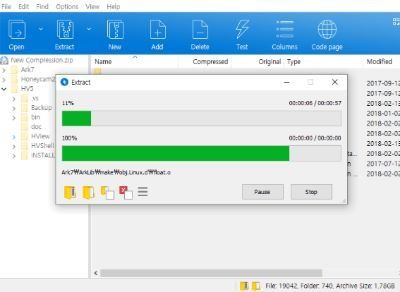
Ak hľadáte jednoduchý, ale rýchly a efektívny RAR extraktor, vyskúšajte RAR Extractor. Softvér umožňuje používateľom zobraziť ukážku obsahu v okne GUI pred jeho extrahovaním. Rýchle načítanie, nezaberá veľa miesta v systéme. Zistite viac o ňom v obchode Microsoft Store Tu .
9] Bezplatne dekomprimujte ZIP RAR

Bezplatný nástroj ZIP RAR Extractor je málo známy, ale stojí za to si ho stiahnuť. Má pomerne jednoduché rozhranie a ľahko sa používa. Všetci používatelia, ktorí ohodnotili bezplatný softvér, ho ohodnotili 5 hviezdičkami. Môže pomôcť pri archivácii a extrahovaní súborov v mnohých formátoch. Bezplatný ZIP RAR Extractor si môžete stiahnuť z Microsoft Store. Tu .
10] Akýkoľvek zips

Na extrahovanie súborov vo formátoch RAR, ZIP a GZIP je možné použiť akýkoľvek softvér Zip. Podporuje možnosť presúvať súbory, ktoré sa chystáte nahrať, priamo do používateľského rozhrania namiesto toho, aby ste ho prehľadávali. Kompresia a dekompresia súborov je takmer okamžitý proces. Zistite viac o ňom v obchode Microsoft Store. Tu .
Stiahnite si nástroj na opravu počítača, aby ste rýchlo našli a automaticky opravili chyby systému WindowsKtorý z nich používate?














